怎样删除微软拼音输入法win11 win11微软拼音输入法删除步骤
更新时间:2024-12-26 10:42:09作者:jiang
微软拼音输入法是一款常用的输入工具,但有时候我们可能需要删除它,在Win11系统中,删除微软拼音输入法并不复杂,只需按照一定的步骤操作即可完成。下面我将为大家介绍如何在Win11系统中删除微软拼音输入法。
win11微软拼音输入法删除方法
1、右键开始菜单,打开“设置”
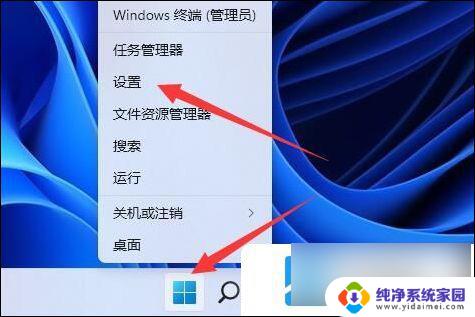
2、进入左边“时间和语言”
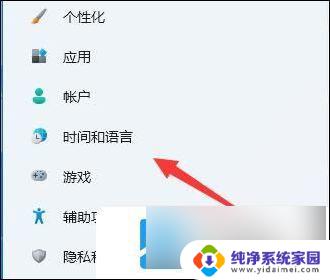
3、打开“语言和区域”设置
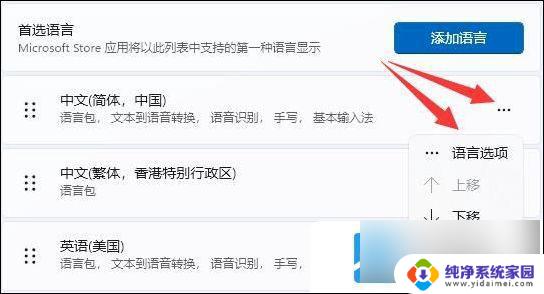
4、进入后找到使用的语言,点击右边三个点,打开“语言选项”
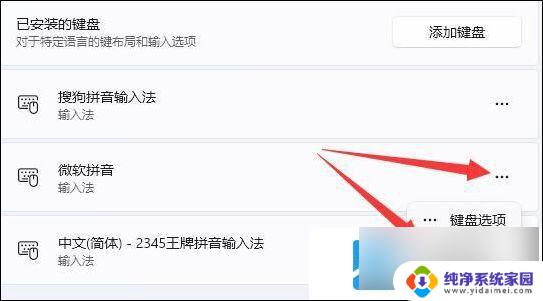
5、最后点击微软输入法右边三个点,点击“删除”即可
以上就是怎样删除微软拼音输入法win11的全部内容,有出现这种现象的小伙伴不妨根据小编的方法来解决吧,希望能够对大家有所帮助。
怎样删除微软拼音输入法win11 win11微软拼音输入法删除步骤相关教程
- 如何删除win11微软拼音输入法 win11微软拼音输入法删除快捷键
- win11自带的微软拼音如何删除 Windows 11微软拼音输入法如何删除
- win11怎么去掉微软拼音 如何在Windows 11中删除微软拼音输入法
- 如何删除微软拼音输入法win11 Win11系统如何卸载自带输入法
- 如何去掉win11中的微软拼音输入法设置 win11微软拼音输入法删除快捷键
- win11如何删除微软输入法 删除Win11中的微软输入法的教程
- win11微软输入法还原设置 如何恢复微软拼音输入法默认设置
- win11卸载微软拼音 Win11系统自带输入法卸载教程
- win11输入法怎么删除, Win11删除输入法的方法
- win11怎么删除2345输入法 如何完全删除2345输入法
- win11如何关闭协议版本6 ( tcp/ipv6 ) IPv6如何关闭
- win11实时防护自动开启 Win11实时保护老是自动开启的处理方式
- win11如何设置网页为默认主页 电脑浏览器主页设置教程
- win11一个屏幕分四个屏幕怎么办 笔记本如何分屏设置
- win11删除本地账户登录密码 Windows11删除账户密码步骤
- win11任务栏上图标大小 win11任务栏图标大小调整方法